在Excel中经常需要用到下拉菜单给录入者选择而不是输入,具体该如何制作下拉菜单呢?下面是由学习啦小编分享的excel2007 下拉菜单的详细教程,以供大家阅读和学习。
excel2007 下拉菜单的详细教程:
制作下拉菜单步骤1:选中要做下拉菜单的列
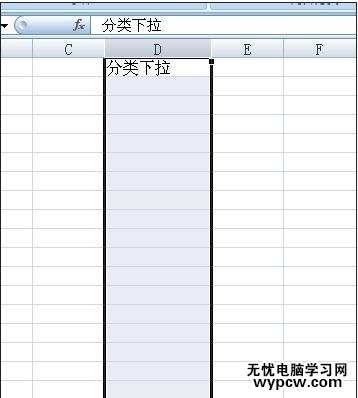
制作下拉菜单步骤2:在数据选项卡找到数据有效性

制作下拉菜单步骤3:选中数据有效性,弹出对话框,允许里选则序列,源填写菜单项目,用英文逗号隔开,一定得是英文逗号才行哦
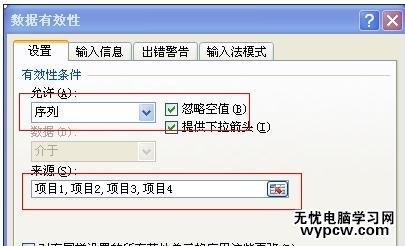
制作下拉菜单步骤4:确定就ok了,如果项目太多怎么办,看下面
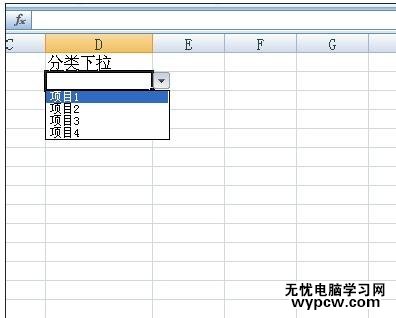
制作下拉菜单步骤5:将你的项目列在表的某一列里面,然后在步骤3选择源的时候,选中这些项目即可
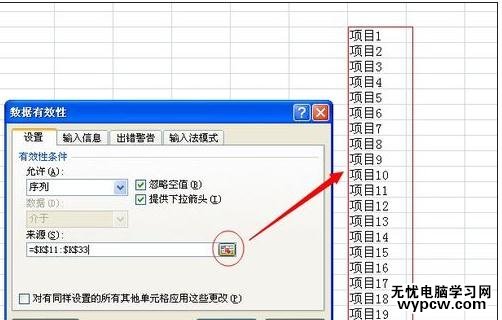
制作下拉菜单步骤6:确定以后就可以看到多个项目的下拉菜单列表了

1.简单四步制作分类下拉列表
2.excel2007怎么设置下拉菜单颜色
3.excel2007怎么制作下拉框
4.Excel2007中怎么创建下拉列表
5.excel2007怎么下拉数字递增
6.excel做下拉菜单的教程
7.如何制作excel下拉菜单的教程
新闻热点
疑难解答